Aktualisiert December 2025 : Beenden Sie diese Fehlermeldungen und beschleunigen Sie Ihr Computersystem mit unserem Optimierungstool. Laden Sie es über diesen Link hier herunter.
- Laden Sie das Reparaturprogramm hier herunter und installieren Sie es.
- Lassen Sie es Ihren Computer scannen.
- Das Tool wird dann Ihren Computer reparieren.
Die digitale Technologie spielt eine entscheidende Rolle beim Ausbau von Geschäftsnetzen. Es bietet viele innovative Lösungen, die die Organisation Ihres Unternehmens vereinfachen. Die Terminplanung für Neukunden oder zusätzliche Termine ist eine solche Aufgabe und
Microsoft Buchungen
schafft das ziemlich einfach, ohne Probleme.
Die mobile Version von Microsoft Buchungen ermöglicht es einem Benutzer, seinen Kalender einzusehen und Buchungen oder Kundenlisten zu verwalten. Wenn Sie neu bei Buchungen sind und es noch nicht eingerichtet haben, überprüfen Sie zuerst unseren Beitrag
.
Buchungen von iOS mobilen Geräten verwalten
Wir empfehlen die Verwendung dieses Tools bei verschiedenen PC-Problemen.
Dieses Tool behebt häufige Computerfehler, schützt Sie vor Dateiverlust, Malware, Hardwareausfällen und optimiert Ihren PC für maximale Leistung. Beheben Sie PC-Probleme schnell und verhindern Sie, dass andere mit dieser Software arbeiten:
- Download dieses PC-Reparatur-Tool .
- Klicken Sie auf Scan starten, um Windows-Probleme zu finden, die PC-Probleme verursachen könnten.
- Klicken Sie auf Alle reparieren, um alle Probleme zu beheben.
Laden Sie die Microsoft Bookings App aus Ihrem App Store herunter und melden Sie sich mit Ihrem Office 365-Konto an. Derzeit ist die App nur für iOS verfügbar und der Dienst ist für Benutzer mit der Office 365 Business Premium-Lizenz
verfügbar.
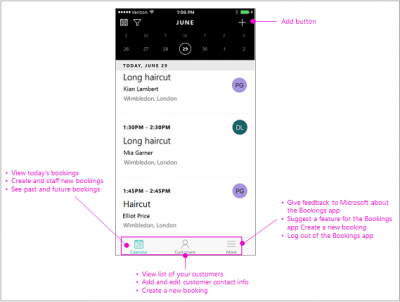
Wählen Sie anschließend einen Buchungskalender aus. Standardmäßig öffnet sich die App mit dem heutigen Kalender, so dass Sie vor sich den kompletten Tagesablauf haben, einschließlich Kunden, Dienstleistungen und Mitarbeiter, die für den Tag geplant sind
.
Um einen Kunden hinzuzufügen, gehen Sie nun in die Navigationsleiste, tippen Sie auf .
Kunden
.
Tippen Sie auf das Pluszeichen, um einen neuen Kunden hinzuzufügen, und klicken Sie dann auf die Registerkarte “Neuen Kunden erstellen”
.
Geben Sie anschließend den Kundennamen, die E-Mail-Adresse, die Telefonnummer und die Adresse ein. Tippen Sie schließlich auf Speichern
.
Nach
eine Buchung erstellen
Tippen Sie auf Kalender und dann auf die Schaltfläche “Hinzufügen”
.
Wählen Sie bei dieser Buchung die Leistung aus, die Sie erbringen möchten. Bitte beachten Sie, dass Sie in der mobilen App keine neuen Dienste anlegen können. Microsoft Buchungen verwendet die gleiche Liste, die Sie zuerst in der Web-Version der App definiert haben
.
Wenn Sie auf der Seite Neue Buchung landen, wählen Sie eine aus der Liste aus. Wenn es sich um einen neuen Kunden handelt, tippen Sie auf’Neuen Kunden anlegen’ und geben Sie die Kundendaten ein. Tippen Sie anschließend auf Personal, um dieser Buchung Personal zuzuordnen, wählen Sie einen Mitarbeiter aus und klicken Sie auf die Schaltfläche “Fertig”
.
Überprüfen Sie nun, ob die Start- und Endzeiten der Buchung korrekt sind .
Wenn Sie fertig sind, wählen Sie die Option’Speichern’. Die Aktion, wenn sie bestätigt ist, sendet eine E-Mail-Benachrichtigung an den Kunden und den Mitarbeiter. Die Buchung wird im Kalender für den geplanten Tag aufgeführt
.
Wenn Sie das Buchungsdatum und die Buchungszeit ändern möchten, gehen Sie wie folgt vor:
Tippen Sie auf Kalender und wählen Sie die Schaltfläche Hinzufügen. Tippen Sie anschließend auf die Buchung, die Sie stornieren möchten > Bearbeiten. Tippen Sie auf der Seite Buchung bearbeiten auf das Datum und die Uhrzeit
.
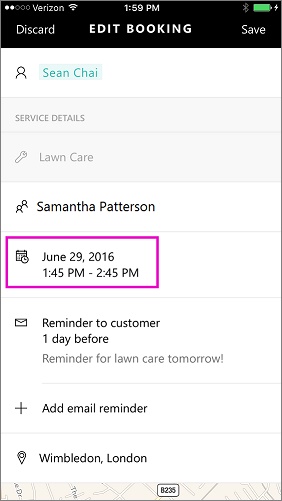
Wählen Sie neue Start- und Endzeiten aus. Sobald Sie den Prozess abgeschlossen haben, müssen Sie auch den Mitarbeiter wechseln, da der ursprüngliche nicht zum neuen Zeitpunkt verfügbar sein wird
.
Wählen Sie nach Abschluss des Vorgangs “Fertig” und klicken Sie auf die Schaltfläche Speichern. Eine E-Mail-Benachrichtigung wird an den Kunden und den Mitarbeiter gesendet. Die Buchung wird im Kalender für den geplanten Tag aufgeführt
.
Quelle.
EMPFOHLEN: Klicken Sie hier, um Windows-Fehler zu beheben und die Systemleistung zu optimieren
